- Telegram
- Viber
- ВКонтакте
- Скопировать ссылку
“Дополнительные сведения об этом изображении” Windows, как убрать
В настольной операционке есть немало интересных возможностей для персонализации, но Microsoft постоянно добавляет новые, порой сомнительные, украшательства, которые по вкусу далеко не всем. Опция “Windows: Интересное” призвана добавить на ваши рабочие столы стильные заставки и рассказать больше о местах на них изображенных — достаточно просто кликнуть на ярлык “Дополнительные сведения об этом изображении”. Если вам такая инициатива не по вкусу — от ярлыка можно избавиться. Ниже рассказываем как.
Способ первый: примитивный
Просто установите на рабочий стол заставку, не связанную с Windows: Интересное и ярлык исчезнет вместе с ней. Благо, в Сети можно найти массу красивых фото, а пользуясь случаем напомним, что на канале PDALIFE в Telegram мы регулярно публикуем эксклюзивные коллекции обоев, как вертикальные, так и горизонтальные.

Способ второй: продвинутый
Чтобы модифицировать внешность рабочего стола, можно использовать программу ExplorerPatcher, которая доступна бесплатно на странице разработчика на GitHub. Она позволит сохранить обои из категории Windows: Интересное, но убрать значок “Дополнительно…”
Запускаем приложение любым удобным способом, переходим в раздел Интересное и отмечаем пункт “Спрятать значок «Узнать об этом изображении»”. Чтобы сохранить изменения нажмите на “Перезапустить Проводник”.
Обратите внимание, хотя сама по себе утилита радует пользователей Windows не первый год, в последнее время Защитник начал помечать ее как нежелательную.
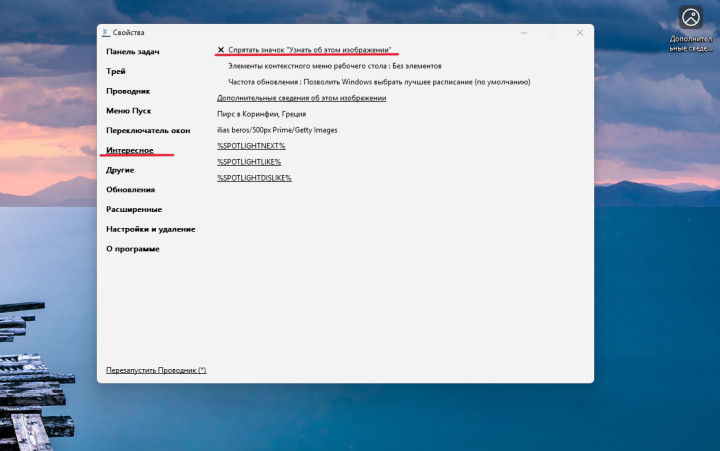
Способ третий: для опытных пользователей
Этот способ также позволит сохранить понравившиеся обои, но избавиться от ярлыка. Поскольку для корректировки нам понадобится редактирование реестра, рекомендуем сделать копию всех важных данных. Также стоит обратить внимание, что после этой манипуляции будут сброшены все ярлыки на рабочем столе, их расположение придется восстанавливать вручную.
Любым удобным способом запускаем Редактор реестра и переходим к разделу
HKEY_CURRENT_USER\Software\Microsoft\Windows\CurrentVersion\Explorer\HideDesktopIcons\NewStartPanel
Здесь в любом свободном месте вызываем контекстное меню — Создать — Параметр DWORD (32-бита). Укажите его имя
{2cc5ca98-6485-489a-920e-b3e88a6ccce3}
задайте значение 1 и сохраните изменения.
Используйте F5 для обновления содержимого рабочего стола или войдите в систему заново.
На этом закончим. Напишите в комментариях, какие еще детали в поведении или внешности Window вам хотелось бы изменить, а чтобы не пропустить наши будущие материалы подписывайтесь на PDALIFE Official в Telegram.

Комментарии
Чтобы оставлять комментарии,
пожалуйста авторизуйтесь.
ещё один способ.поставить сборку с вырезанной ерундой и будет радость при этом +7-10фпс в играх. самая огромная проблемма окон это куча бесполезных для юзера служб и шпионских модулей!